Um Beobachtungen in feste Zeitabschnitte zu erfassen, können Sie automatisch Ereignisse mit einer festgelegten Länge erstellen, die das gewünschte Intervall abdecken. Sie können Intervalle auf drei verschiedene Arten erstellen:
oErstellen Sie gleich lange DatenSets innerhalb des Zeitrahmens, der von der aktuell ausgewählten DatenGruppe abgedeckt wird.
oErzeugen Sie intervallbasierte Ereignisse innerhalb des Zeitraumens, der vom aktuell ausgewählten DatenSet abgedeckt wird (= Sitzung).
oErzeugen Sie intervallbasierte Ereignisse innerhalb des Zeitrahmens, der vom aktuell ausgewählten Ereignis abgedeckt wird.
Beispiel: Stellen Sie sich vor, Sie beobachten eine Testperson genau 10 Minuten lang und müssen die Veränderung der Emotionen dieser Person während dieser 10 Minuten aufnehmen. Dies kann z.B. dadurch erreicht werden, dass Sie alle 30 Sekunden seinen/ihren emotionalen Status beurteilen. Um so verfahren zu können, müssen Sie die 10 Minuten in Intervalle á 30 Sekunden einteilen. INTERACT kann dies für Sie übernehmen. Gehen Sie dazu wie folgt vor:
Um vordefinierte feste Zeitintervalle zu erstellen, folgen Sie diesen Schritten:
Time Sampling-Sitzung
DatenSet anlegen
▪Über Start - Bearbeiten - DatenSet hinzufügen ![]() manuell ein neues DatenSet erzeugen.
manuell ein neues DatenSet erzeugen.
▪Das Video am Startpunkt Ihrer Sitzung positionieren.
▪Den Zeitwert von der Zeitanzeige in der Videosteuerung in das Startzeit-Feld des ausgewählten DatenSets ziehen.
▪Das Video am Endpunkt Ihrer Sitzung positionieren.
▪Den Zeitwert von der Zeitanzeige in das Endzeit-Feld des ausgewählten DatenSets ziehen.
Hinweis: Sie können die Start- und Endzeitwerte für dieses DatenSet auch manuell in die jeweilige Datenzeile eingeben, entsprechend der Start- und Endzeit des auszuwertenden Teils des Videos, z.B. 00:00:02:10 – 00:12:00:09
| TIPP: | Zur Eingabe der Zeitinformation mithilfe von Tastenkürzeln: - DatenSet auswählen und Video am Startpunkt der Sitzung positionieren. - STRG + [1] drücken, um den aktuellen Zeitwert, wie in der Videosteuerung angezeigt, als Startzeit der aktuellen Sitzung einzugeben. - Video am Ende der Sitzung positionieren. - STRG + [2] drücken, um den aktuellen Zeitwert als Endzeit der aktuellen Sitzung einzugeben. |
DatenSet teilen
Diese Methode erzeugt automatisch so viele Zeilen mit einer festgelegten Dauer wie in den ausgewählten Zeitrahmen passen.
▪Im aktuellen Dokument die gewünschte Zeile auswählen (in unserem Beispiel ein DatenSet mit einer Dauer von 10 Minuten).
▪Umstrukturieren - Teilen - Zeit-Teilung ![]() klicken.
klicken.
▪Im nun erscheinenden Dialog 00:00:30:00 als gewünschtes Zeitintervall eingeben.
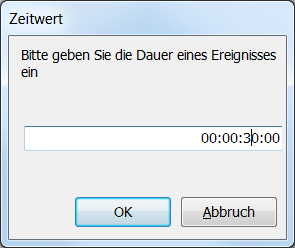
In diesem Beispiel erzeugt INTERACT nun 20 Ereignisse, jedes mit einer Dauer von 30 Sekunden. In der Summe entspricht die Dauer dieser Ereignisse der Gesamtdauer des DatenSets.
Ereignisse teilen
Ähnlich wie beim Erstellen von intervallbasierten Ereignissen, die die Gesamtdauer des ausgewählten Datensatzes abdecken, ist es möglich, Intervalle basierend auf einem ausgewählten Ereignis zu erstellen. Dies kann nützlich sein, wenn Sie ereignisbasierte Situationen erfassen und intervallbasierte Informationen nur für bestimmte Codes hinzufügen müssen.
Wenn Sie ein oder mehrere Ereignisse auswählen, bevor Sie den Befehl 'Zeitteilung' ausführen, wird eine zusätzliche Meldung angezeigt:
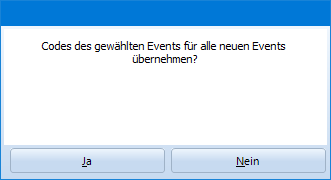
Damit können Sie alle Codes aus den ausgewählten Events in die neuen Intervalle kopieren, um die korrekte logische Verknüpfung zu gewährleisten.
DatenGruppen teilen
Derselbe Befehl Zeitteilung kann auch verwendet werden, um eine DatenGuppe in gleiche DataSets aufzuteilen.
Wenn Sie ein sehr langes Video haben, in dem alle paar Minuten eine neue Sitzung oder eine neue Aufgabe beginnt, können Sie automatisch DatenSets für jede dieser Perioden erstellen.
Das funktioniert aber nur, wenn alle Perioden exakt die gleiche Länge haben.
Anmerkung: Um ganz genau zu sein, wird INTERACT 21 Ereignisse erstellen, wobei das letzte ein einzelnes Videobild umfasst. Dies beruht darauf, dass der Startpunkt und der Endpunkt eines Ereignisses in der Berechnung der Dauer mit einbezogen werden, da dies natürlich auch zwei vollwertige Videobilder sind. Der Wert 00:00:00:00 in unserem Beispiel ist also das erste Videobild des ersten 30-Sekunden-Intervalls, folglich fehlen noch 29 Sekunden und 24 Bilder (bei 25 Bilder pro Sekunde), um das Intervall zu füllen. Übrig bleibt am Ende das Bild zum Zeitpunkt 00:10:00:00, da die Dauer von 00:00:00:00 bis 00:10:00:00 tatsächlich 10 Minuten und ein Bild beträgt, wie Sie bei den Statusangaben zur aktuellen Zeile (direkt unterhalb des Menüs 'Datei' auf dem Listenfenster) leicht sehen können. Um diesen Sachverhalt darzustellen, haben wir dieses Beispiel auch so gewählt. Korrekt wäre die Eingabe von 00:00:00:00 und 00:09:59:24 gewesen.
▪Lesen Sie Codes in vordefinierten Intervallen erfassen, um zu lernen, wie Sie auftretendes Verhalten in den gerade erzeugten Intervallen beschreiben.